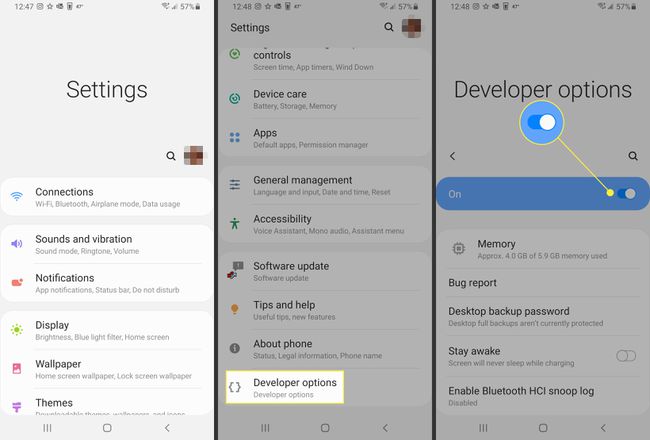Slik aktiverer du utviklermodus på Android
Android er et fleksibelt mobiloperativsystem som er utviklet for å fungere rett fra esken. De fleste brukere vil aldri trenge å grave i de avanserte alternativene, men hvis du noen gang trenger å justere operativsystemet eller du vil kjøre en app som krever avanserte tillatelser, kan du aktivere utviklermodusen.
Når du aktiverer utviklermodus på Android, får du tilgang til all slags informasjon, innstillinger og alternativer som vanligvis er skjult.
Disse instruksjonene gjelder for smarttelefoner kjører Android 10, Android Pie (9), Android Oreo (8) og Android Nougat (7).
Hva er Android-utviklermodus, og hvem trenger det?
Utviklermodus er først og fremst designet for Android-utviklere. Den avslører alternativer og innstillinger som utviklere trenger tilgang til når de tester nye apper. Gjennomsnittlige brukere har vanligvis ikke noe behov for å få tilgang til disse alternativene, og det er grunnen til at modusen er slått av som standard.

Selv om utviklermodus er designet for utviklere, er den ikke bare for utviklere, og den har bruksområder som strekker seg langt utover appoppretting og testing.
Aktivering av utviklermodus gir deg tilgang til en skjermopptaker, viser innstillinger for å øke animasjonshastigheter og øke avansert spillytelse, og er en forutsetning for roter telefonen din eller installere et tilpasset operativsystem.
Til og med noe så enkelt som forfalske GPS-posisjonen din, eller å lure apper til å tro at du er et sted du ikke er, krever at du aktiverer utviklermodus. For eksempel hvis du vil forfalske GPS-en din i Pokemon Go, må du aktivere utviklermodus.
Hvis du installerer en app og den ber deg aktivere utviklermodus, må du velge mellom å aktivere utviklermodus eller ikke bruke appen. Før du fortsetter, sørg for at du har fått appen fra en pålitelig kilde, for eksempel Google Play, og at appen ikke er skadevare.
Slik aktiverer du Android-utviklermodus
Å aktivere utviklermodus på Android er en enkel prosess. Alt du trenger å gjøre er å finne menyen der telefonens byggenummer vises, og deretter trykke på byggenummeret til utviklermodus aktiveres. Det er også en fullstendig reversibel prosess, så du kan alltid deaktivere utviklermodus senere hvis du ombestemmer deg.
Slik slår du på Android-utviklermodus:
-
Navigere til Innstillinger > Om telefonen.
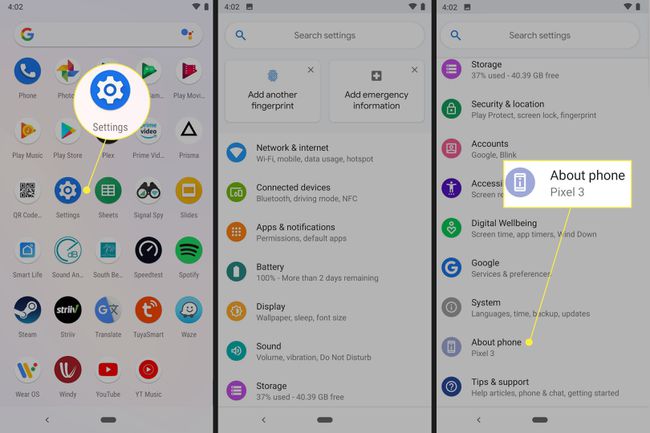
Disse instruksjonene er for en telefon som kjører lager Android. Endrede Android-versjoner må kanskje navigere til Innstillinger > Om enhet, eller Innstillinger > Om > Programvareinformasjon > Mer eller lignende instruksjoner.
Rull ned til du finner Byggenummer seksjon.
-
Velg Byggenummer til du ser en melding som sier Du er nå en utvikler!

Du vil sannsynligvis ikke motta noen tilbakemelding etter de første par trykkene. Fortsett å trykke og du vil til slutt se en melding som sier: "Du er nå x skritt unna å være en utvikler." Før du kan fullføre prosessen, kan telefonen be deg om PIN-koden din.
Når du ser meldingen som sier at du er en utvikler, betyr det at du har slått på utviklermodus. Hvis du prøvde å installere eller bruke en app som krever utviklermodus, kan du gå tilbake til den appen og bør ha tilgang til alle de eksklusive utvikleralternativene.
Slik får du tilgang til alternativer for utviklermodus på Android
I noen tilfeller er det ikke nok å aktivere utviklermodus. For eksempel, hvis du prøver å forfalske GPS-en din, må du gjøre flere endringer i utvikleralternativmenyen etter at du har aktivert utviklermodus. Heldigvis kan du enkelt få tilgang til utvikleralternativmenyen fra systemmenyen på telefonen.
Hvis en app krever utviklermodus og det er en pålitelig app, er det generelt trygt å slå på utviklermodus. Men å aktivere og endre ulike utvikleralternativer, uten å forstå hva du gjør, kan ha uønskede effekter. Bruk bare utvikleralternativmenyen hvis du vet hva du gjør, eller hvis du nøye følger instruksjonene fra en slik app.
Navigere til Innstillinger > Utviklermuligheter.
-
Med utvikleralternativmenyen åpen, vil du ha tilgang til informasjon om telefonen din som du ellers ikke ville sett. Du vil også ha muligheten til å aktivere en rekke avanserte alternativer.
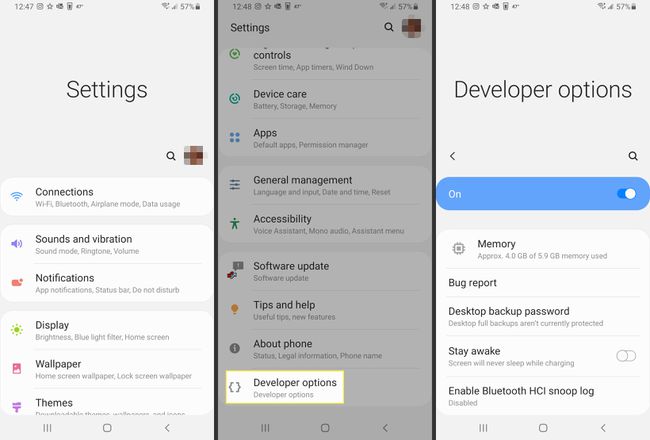
Slik deaktiverer du utviklermodus på Android
Du kan trygt la utviklermodus være på, selv om du ikke bruker den til noe. Hvis du bestemmer deg for at du helst ikke vil ha utviklermodus aktivert, kan du deaktivere den fra utvikleralternativmenyen:
Navigere til Innstillinger > Utviklermuligheter.
-
Velg "På" veksle øverst på skjermbildet Utvikleralternativer. Det bør endres til Av.